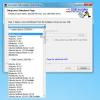Kaip tinkinti komandų eilutę (cmd) „Windows Vista“ / „Windows 7“
Ar jums patinka numatytasis „Windows“ komandų eilutės ekranas? Jei ne, tada galite pritaikyti jį savo poreikiams pakeisdami išdėstymą, šriftą ir spalvą. Yra daugybė priežasčių, kodėl vartotojai tinkina komandų eilutę, kai kurie padidina plotį, nes turi rašyti ilgus kodus, kai kurie keičia savo šriftų dydį, kad atrodytų didesni ir pan. Numatytasis komandų eilutės stilius šiomis dienomis yra per daug įprastas, kad mano skirtumas būtų skirtingas. Aš pakeičiau foną, kad jis atitiktų „Windows 7“ darbalaukio foną.
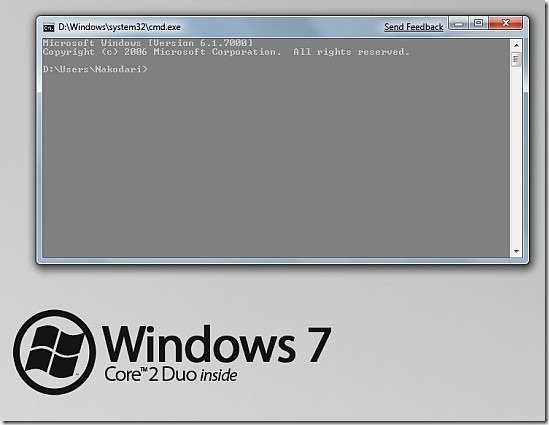
Šaunu, tiesa? Šiaip ar taip, jūs tai darote. Dešiniuoju pelės mygtuku spustelėkite langą ir pasirinkite ypatybes, kaip parodyta toliau esančiame ekrano kopijoje.
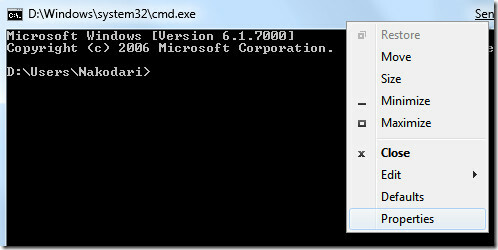
Dabar eikite į skirtuką Šriftai, norėdami pakeisti šrifto tipą ir dydį. Jei sėdite šiek tiek per toli nuo monitoriaus, galite padidinti šrifto dydį.
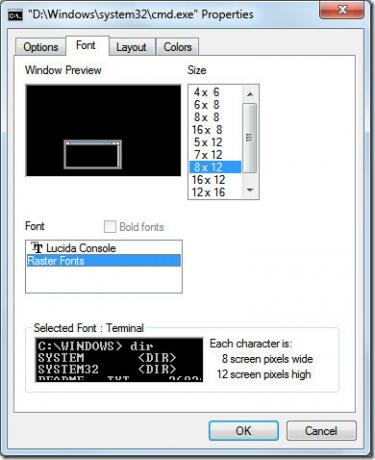
Jei esate kūrėjas ir daug dirbate prie komandų, tada galite pereiti į skirtuką Išdėstymas ir padidinti langų plotį bei aukštį, taip pat galite pakeisti ir kitus išdėstymus.
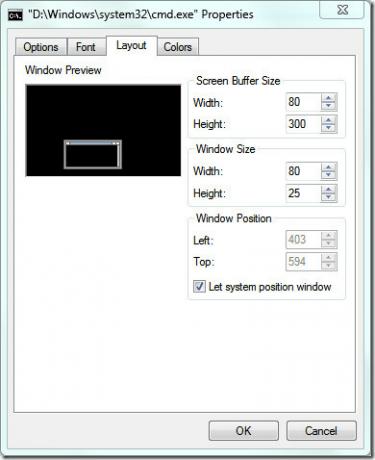
Galiausiai pasirodo įdomi dalis, skirtuke Spalvos galite pakeisti ekrano teksto spalvą, ekrano foną, iššokantį tekstą ir iššokantį foną. Jei esate patyręs vartotojas, spalvų reikšmes taip pat galite pasirinkti rankiniu būdu.
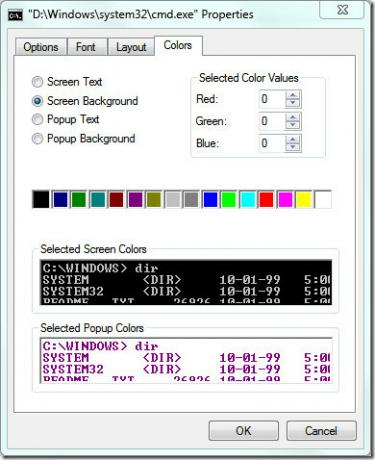
Tinkinant komandų eilutę yra peržiūros ekranas, kuriame galite patikrinti pakeitimą prieš jį įgyvendindami. Ar nebuvo lengva? Mėgautis!
Paieška
Naujausios žinutės
„Windows 7 Svchost.exe“
Pastaruoju metu kai kuriems žmonėms kyla problemų dėl „Windows svch...
Sukurkite „Live Linux USB“ naudodami universalų USB diegimo įrankį
„Live USB“ naudojimas operacinės sistemos modeliavimui gali būti na...
Užrakinkite „Windows“ asmeninį kompiuterį ir kartu apribokite pelės žymeklio judėjimą
Liūdna mūsų skaitmeninio gyvenimo tiesa yra ta, kad mūsų nešiojamuo...